
Blenderでマテリアルを作成する際に使用するプリンシプルBSDF(Principled BSDF)は多くのパラメータが用意されているので、金属やガラス、プラスチックなど一つのシェーダーで様々なマテリアルを作成することが可能です。
プリンシプルBSDFは非常に優秀で便利なシェーダーではあるものの、場合によっては全てのパラメータを必要とはしなかったり、シェーダーノードメインでマテリアルを作成したり、より複雑なものを作りたいこともあるかもしれません。
BlenderではプリンシプルBSDFの他にもマテリアル作成に役立つ、様々なシェーダーが用意されており、中にはパラメータの少ない一つのシェーダーをノードに接続するだけで、ガラスや金属といったマテリアルを作成することもできたりします。
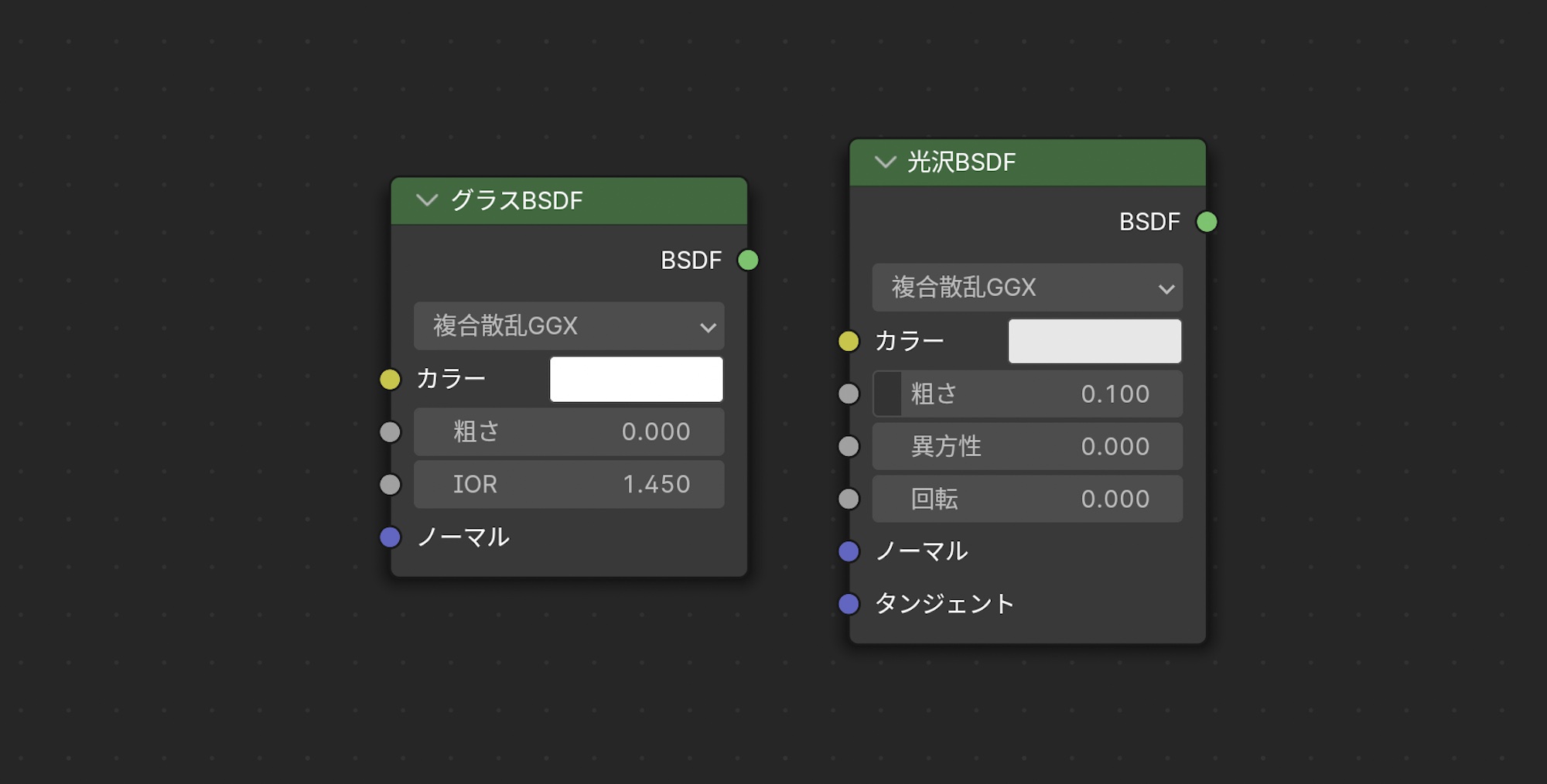
今回はグラスBSDFと光沢BSDFを使って、プリンシプルBSDFを介さずにガラスや金属を作成する方法をご紹介します。
シェーダーを追加する
グラスBSDFまたは光沢BSDFは主に「マテリアルプロパティ」または「シェーダーエディター」から追加する、2通りの方法があります。
プロパティから追加する

マテリアルプロパティから追加する場合はプリンシプルBSDFの時と同じように、プロパティの「マテリアル」の項目から「新規」をクリックして、一度プリンシプルBSDFを読み込みます。
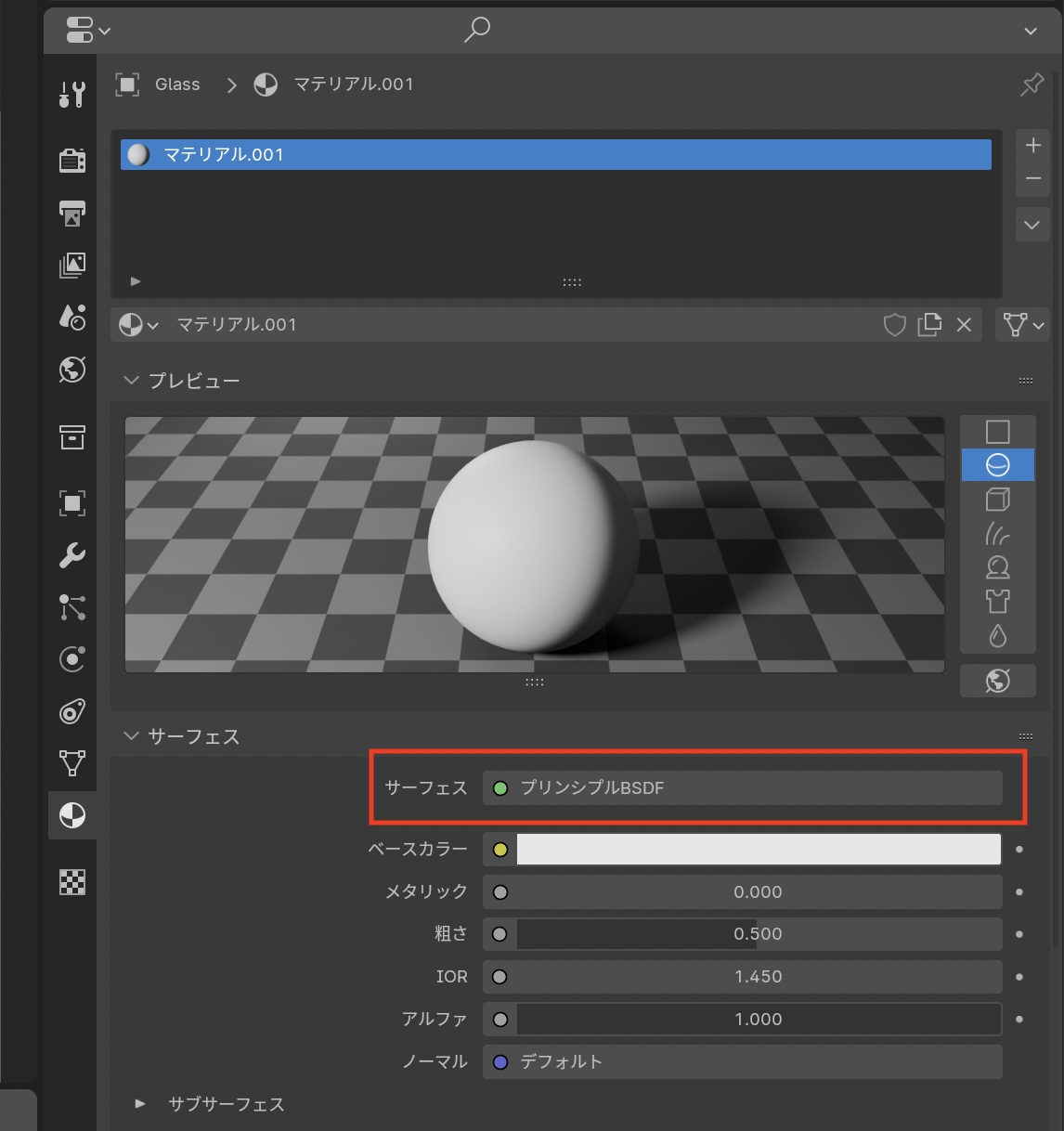
「サーフェス」の項目にある「サーフェス」をクリックし、追加するシェーダーを選択します。今回は「グラスBSDF」にしています。
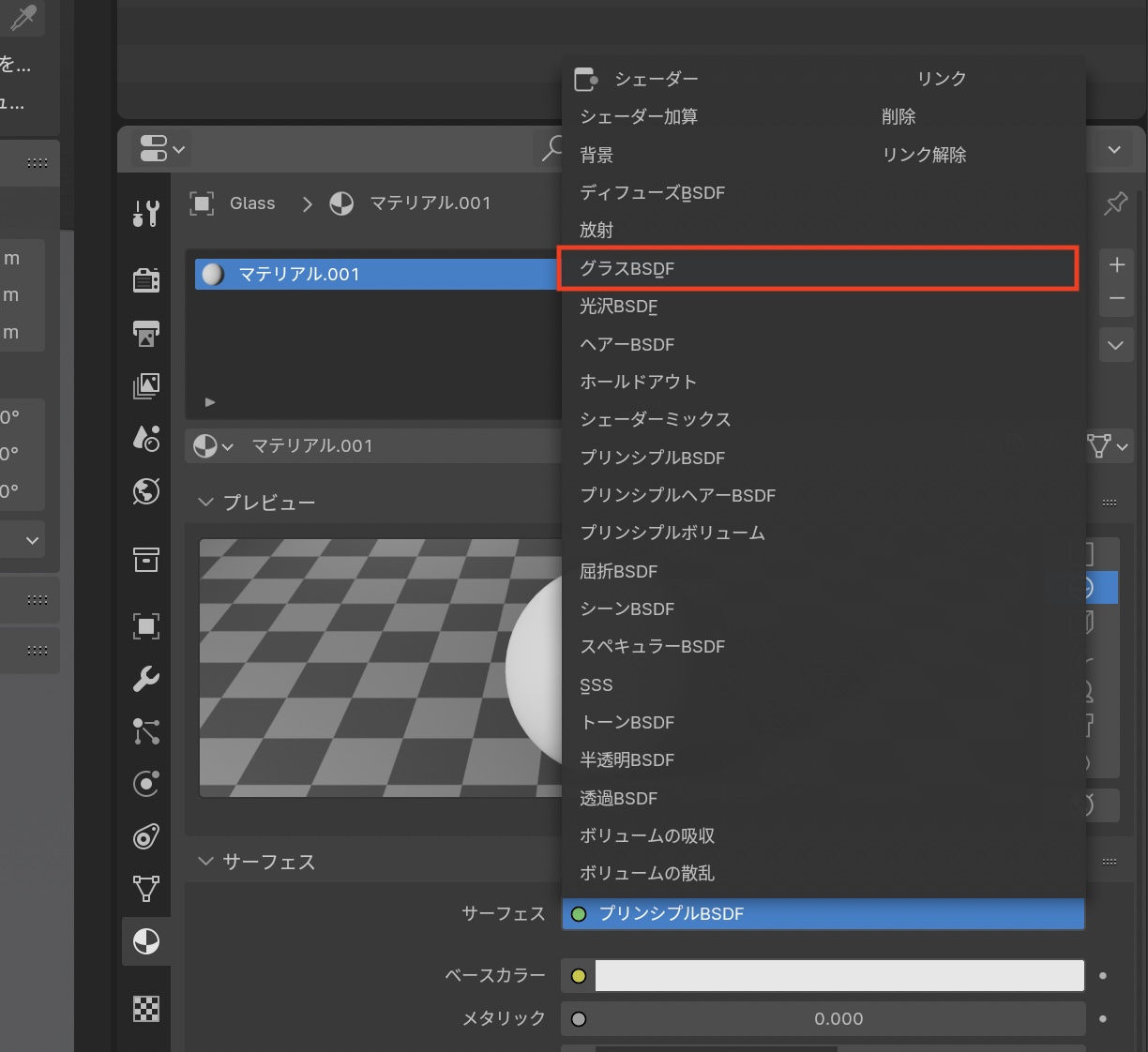
シェーダーを切り替えると、プロパティに表示されるパラメータも選択されたシェーダーに合わせて変わるので、プロパティ上で調整できるようになります。
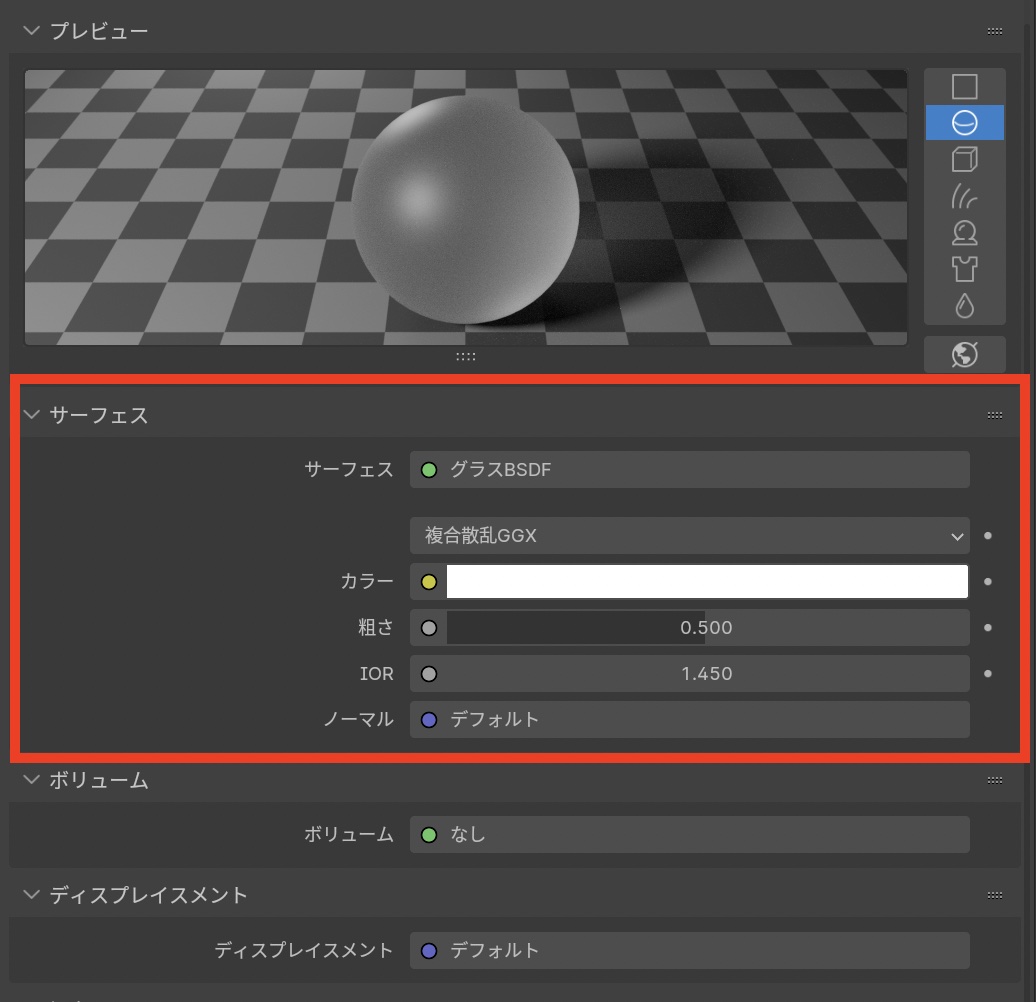
シェーダーから追加する
上部の「Shading」タブをクリックしてシェーディングのワークスペースに切り替えます。
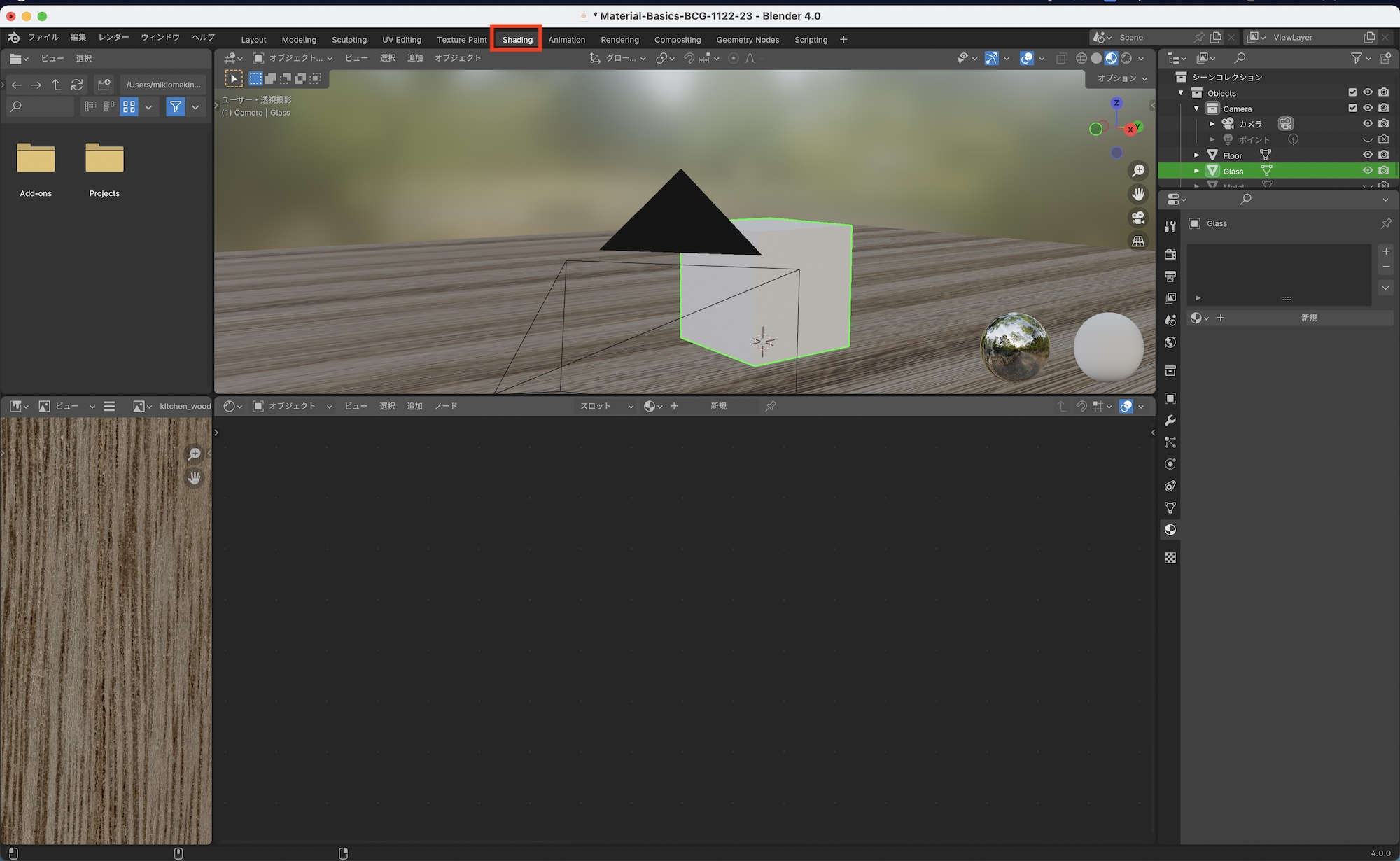
下部に表示されているシェーダーエディターの中央にある「新規」をクリックしてデフォルトマテリアルを追加します。

プリンシプルBSDFとマテリアル出力のノードが表示されますが、プリンシプルBSDFシェーダーは今回不要なので、シェーダーを選択して「X」キーを押し、削除します。
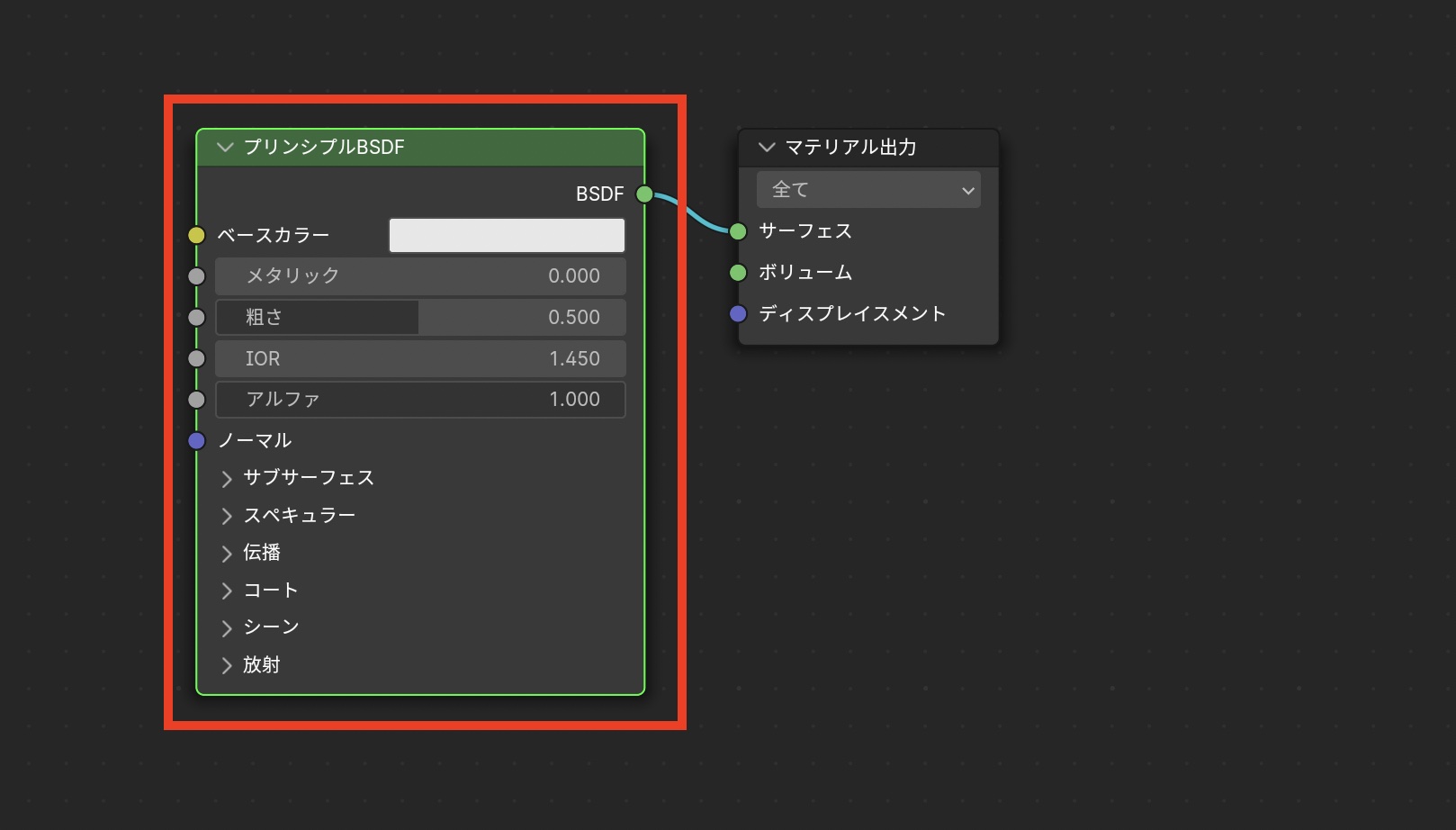
シェーダーエディター上部の「追加」または「Shift + A」で追加メニューを開き、「シェーダー」の中にある「グラスBSDF」を選択します。
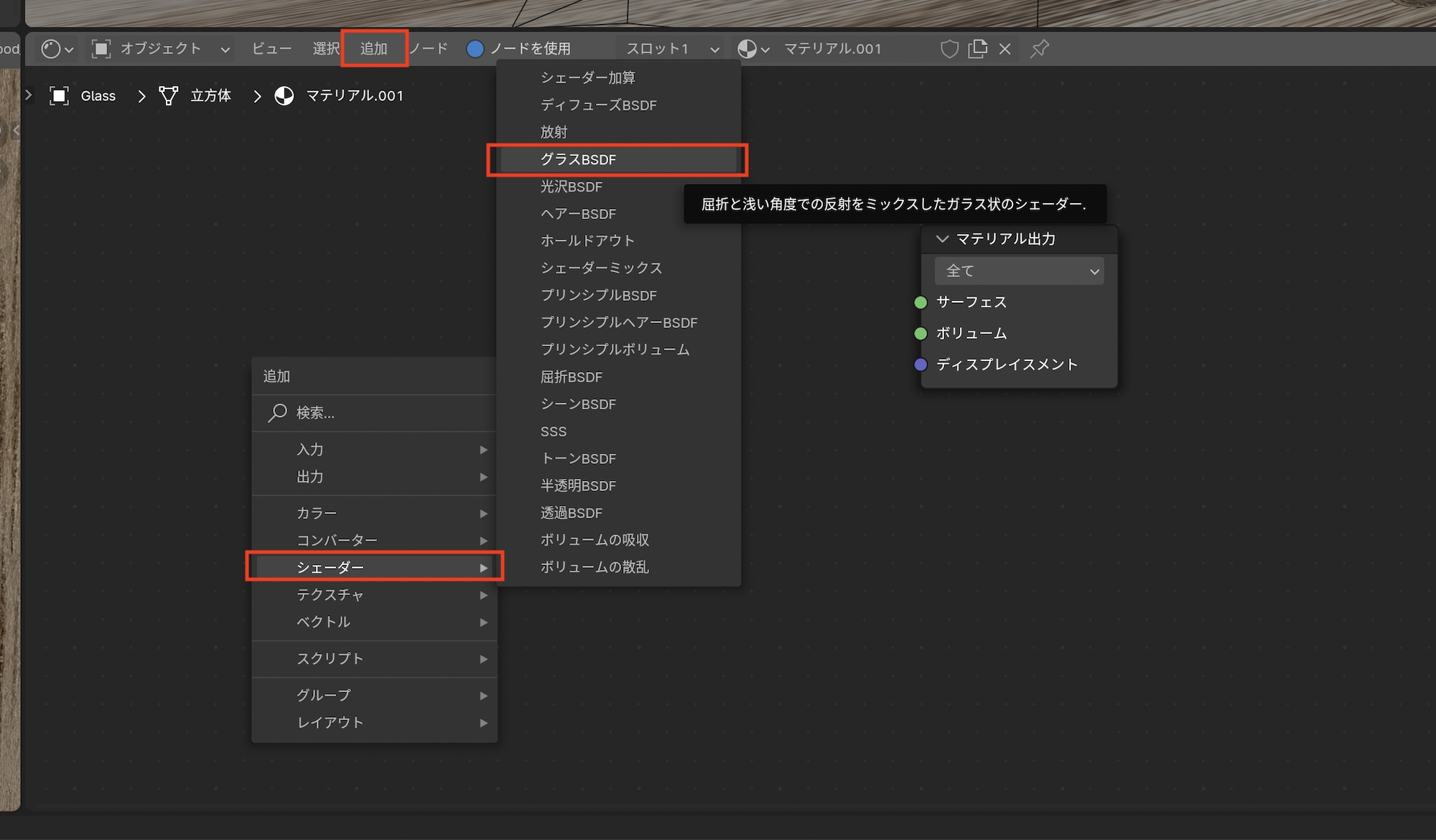
追加したグラスBSDFシェーダーの「BSDF」をマテリアル出力の「サーフェス」へと接続すれば完了です。
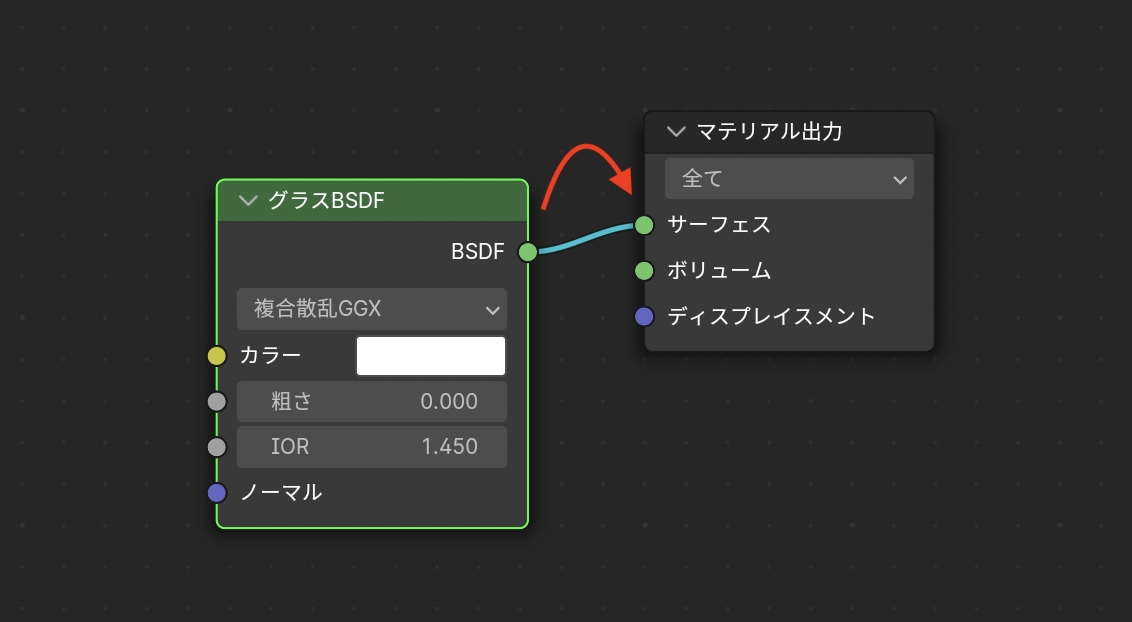
グラスBSDF
グラスBSDF(Glass BSDF)はガラスや液体などの透明なマテリアルに特化したシェーダーで、「光の散乱のタイプ」、「カラー」、「粗さ」と「IOR」のパラメータが用意されています。
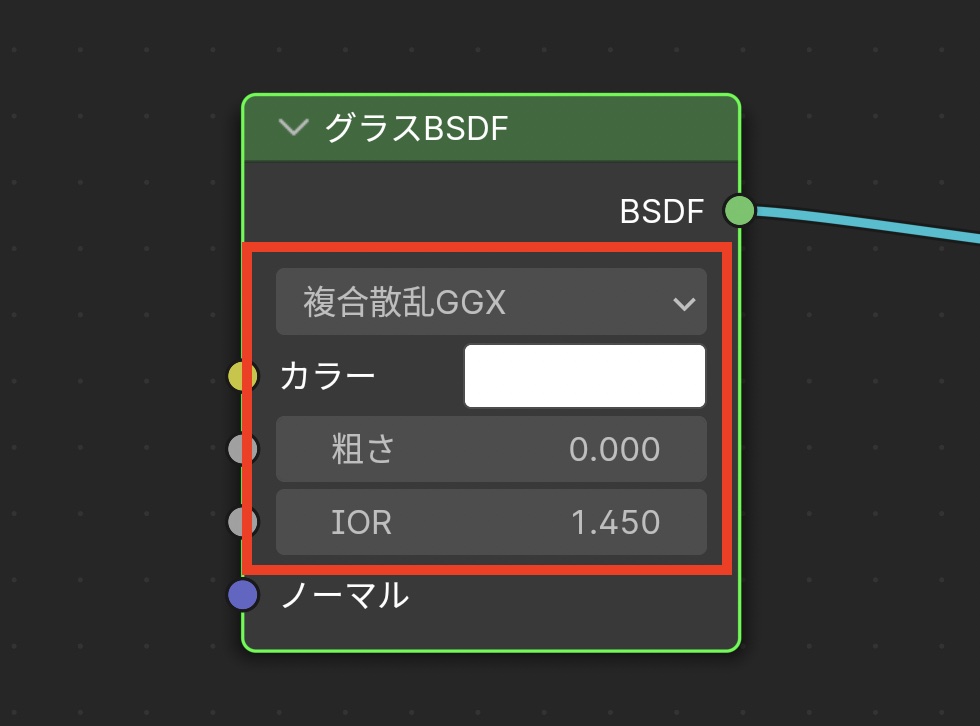
「カラー」でマテリアルの色を指定し、「粗さ」からマテリアル表面の粗さを指定し、「IOR」では屈折率を指定します。基本的にプリンシプルBSDFでガラスのマテリアルを作成する時と同様に、IORと粗さを指定するだけでサクッとガラスマテリアルを作れます。
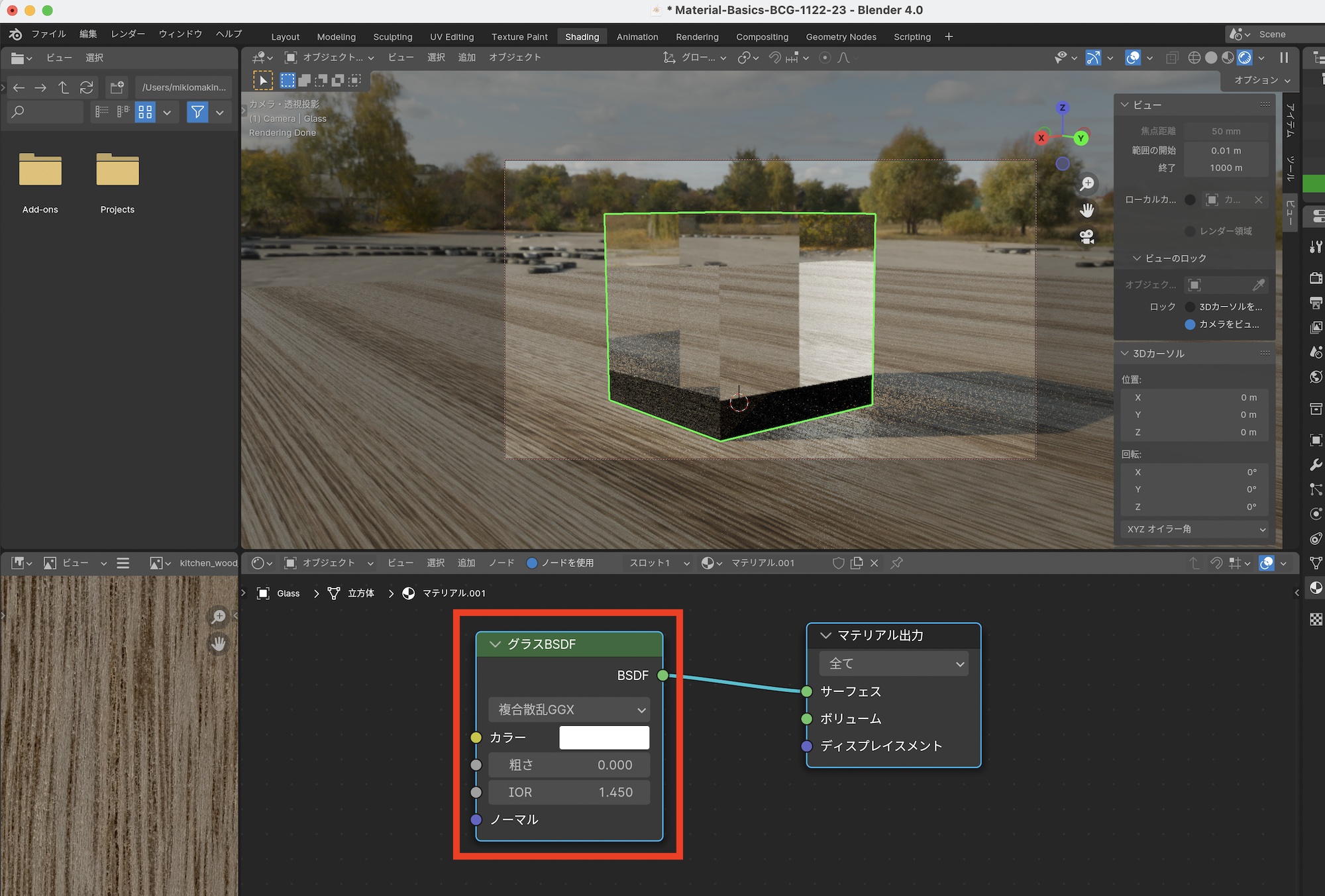
より本物に近い色付きガラスにしたい場合はグラスBSDFの「カラー」ではなく、「ボリュームの吸収」シェーダーを使うことをおすすめします。
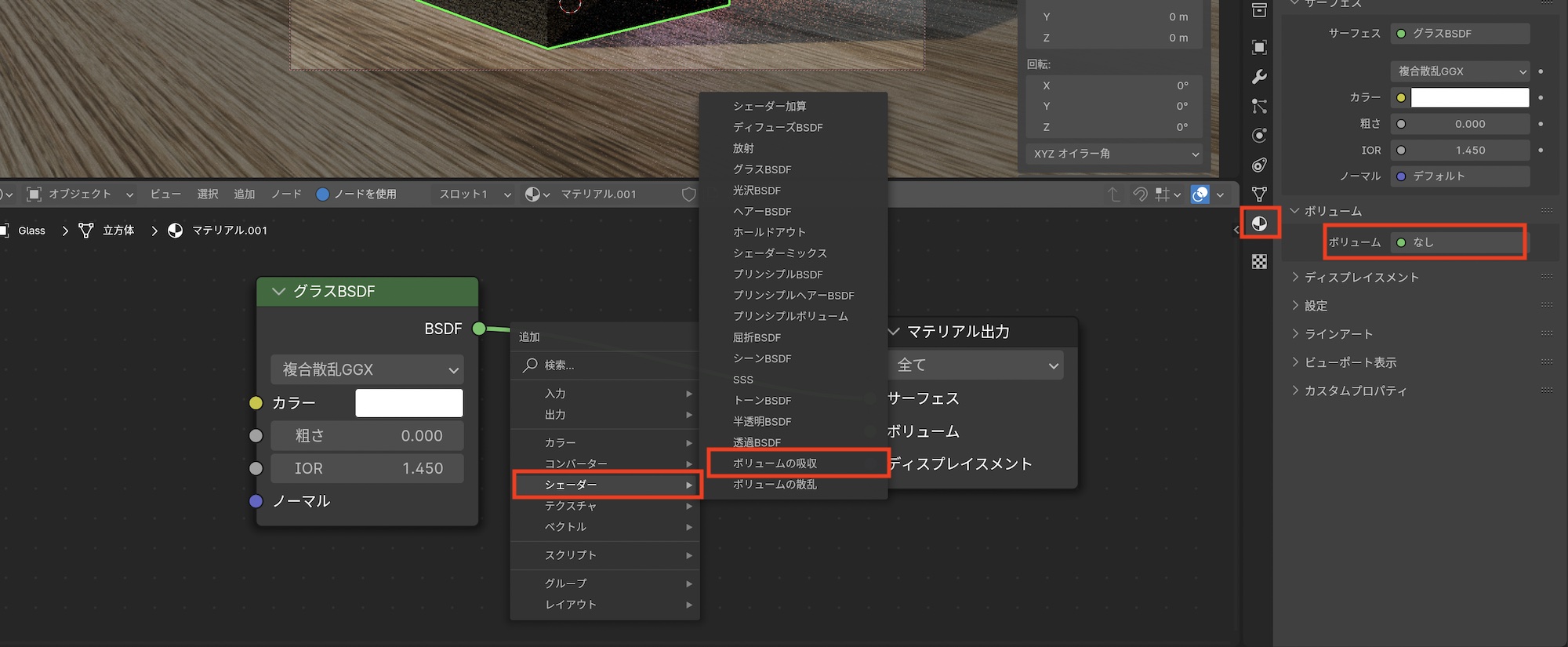
シェーダーエディターで「Shift + A」またはマテリアルプロパティの「ボリューム」の項目にある「ボリューム」をクリックし、「シェーダー」の中にある「ボリュームの吸収」をクリックしてシェーダーを追加します。
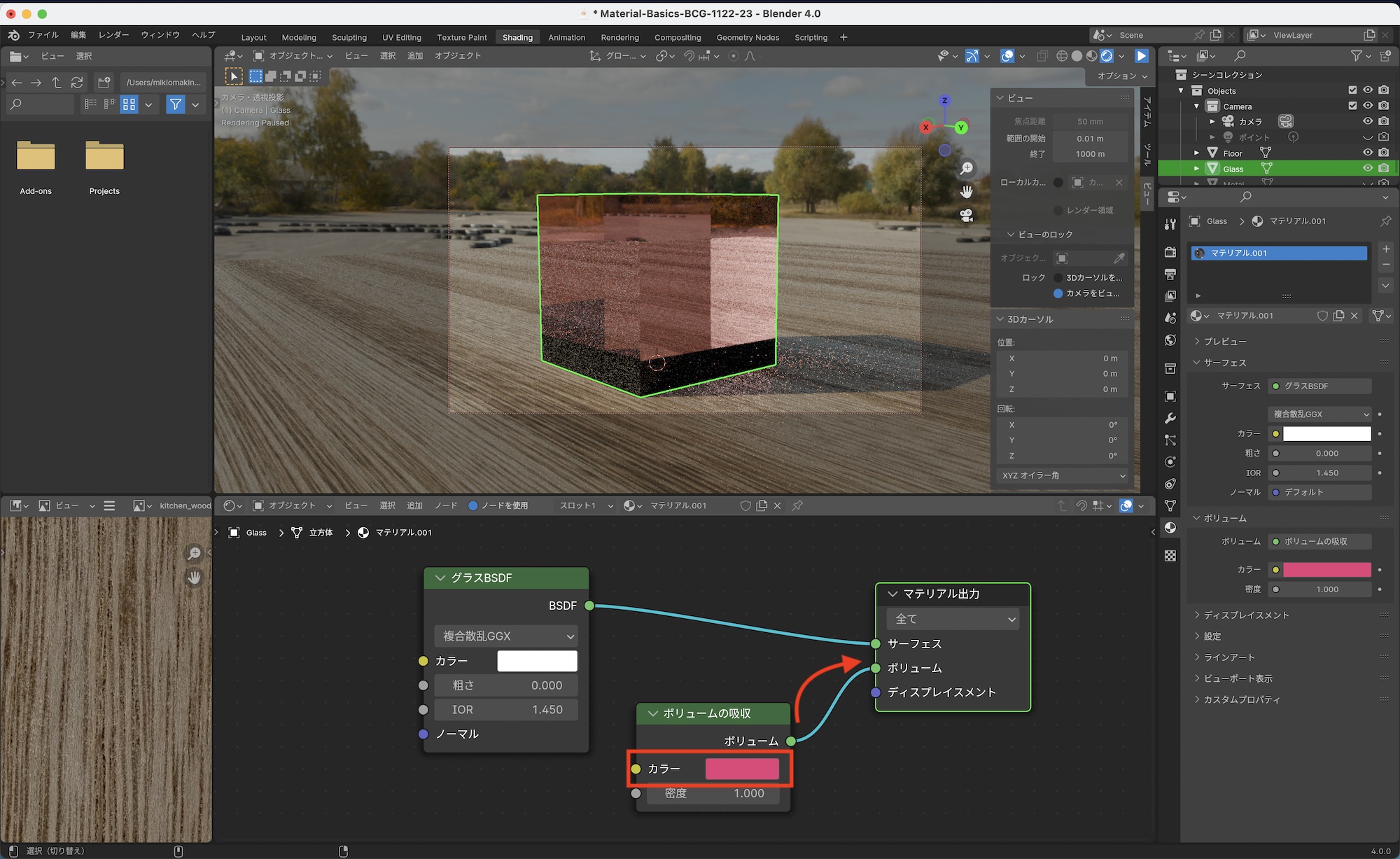
追加された「ボリュームの吸収」の「ボリューム」をマテリアル出力の「ボリューム」に接続し、「カラー」の項目から色を指定します。
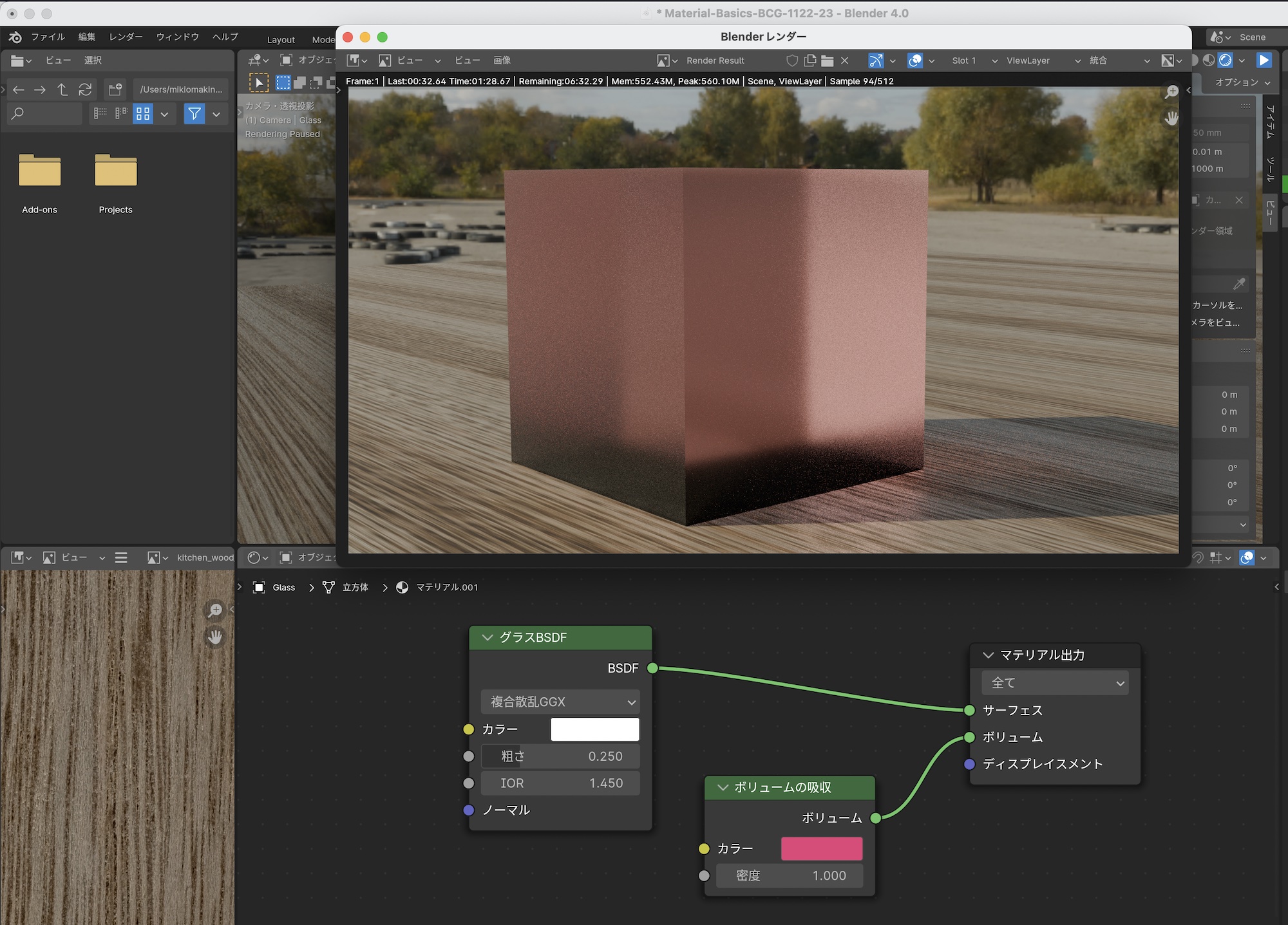
上の画像の例はグラスBSDFとボリュームの吸収シェーダーを使ったすりガラスのマテリアル。プリンシプルBSDFと出来ることは同じですが、パラメータが少ないので操作しやすいのが特徴です。
光沢BSDF
光沢BSDF(Glossy BSDF)はその名の通り金属などの光沢のあるものに特化したシェーダーです。
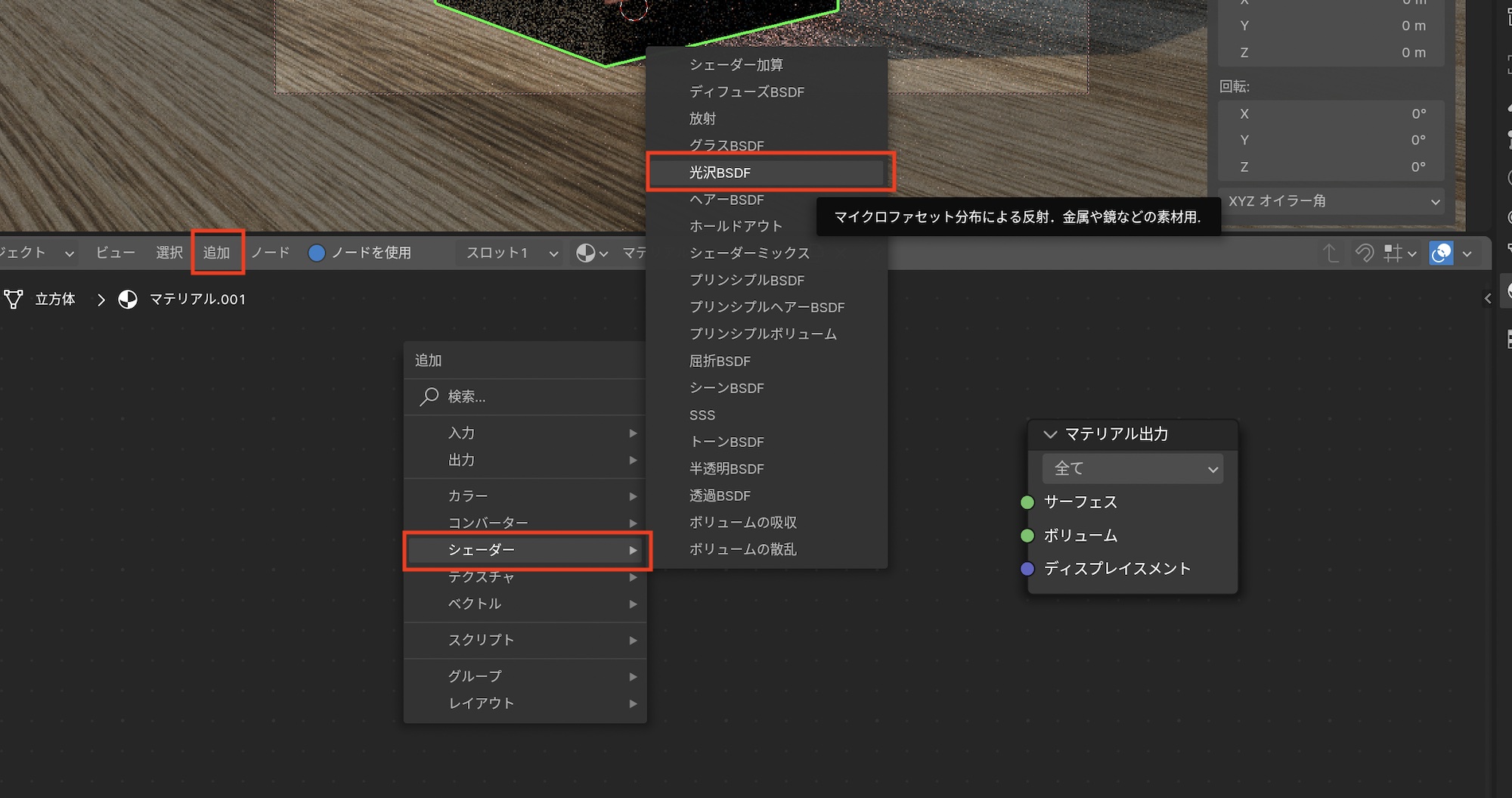
先ほどと同じように、「Shift + A」の追加から「シェーダー」の「光沢BSDF」を追加し、シェーダーの「BSDF」をマテリアル出力の「サーフェス」に接続します。
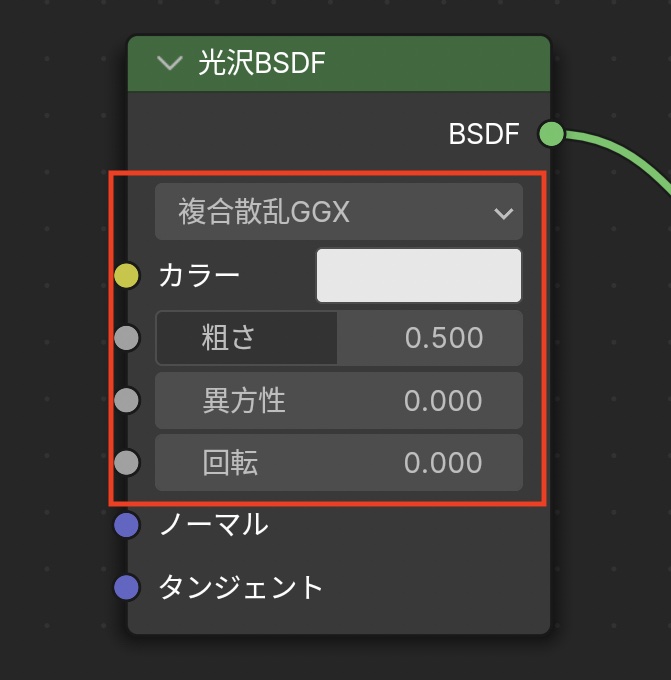
光沢BSDFにはグラスBSDFと同じ「光の散乱のタイプ」、「カラー」、「粗さ」のパラメータに加え、「異方性」と「回転」が用意されています。
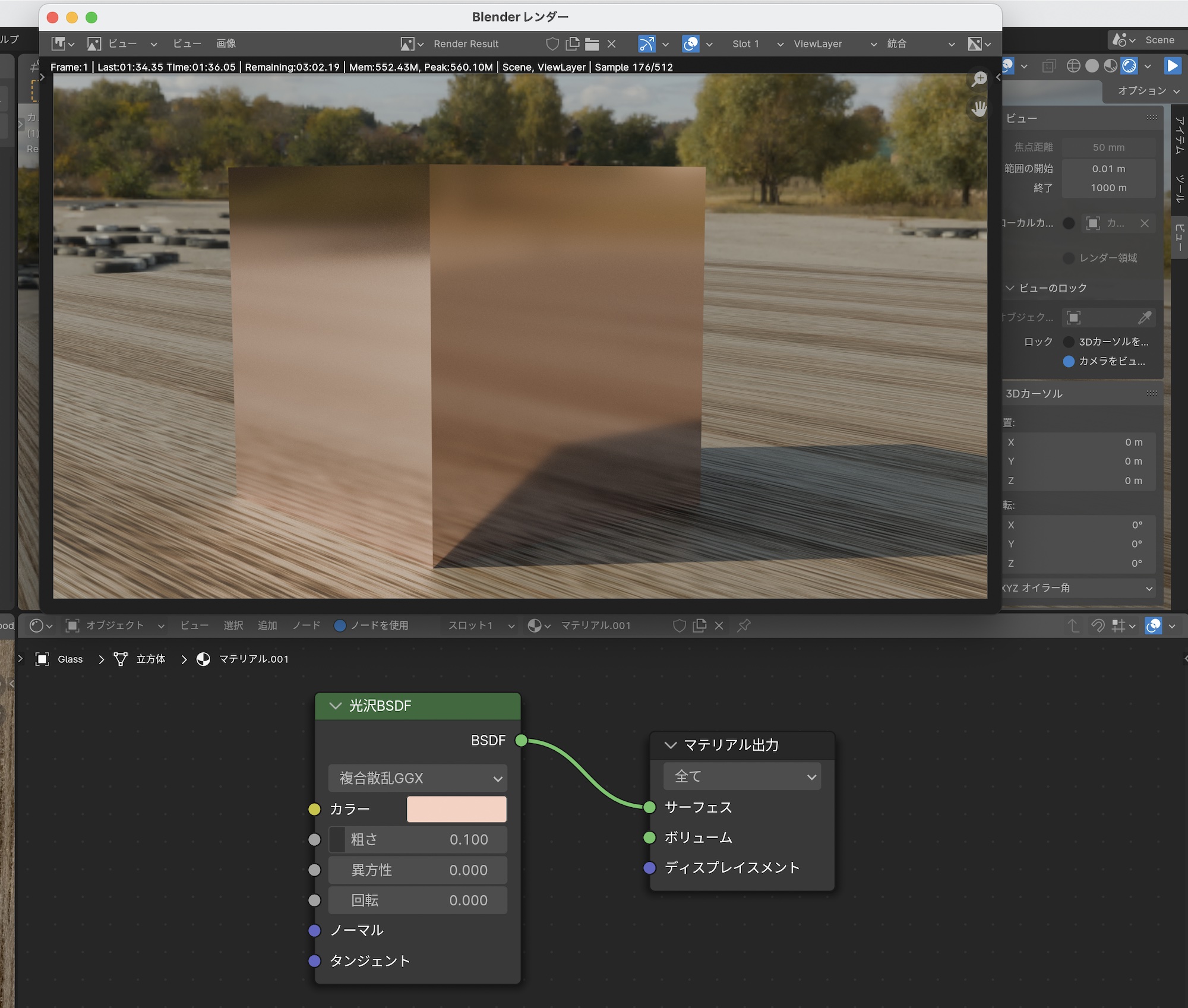
カラーと粗さは基本的にグラスBSDFと同じような感じで、表面の色や光沢の強度を調整できます。上の例ではカラーを銅(RGB:0.955,0.637,0.538)、粗さを「0.1」にしたもの。
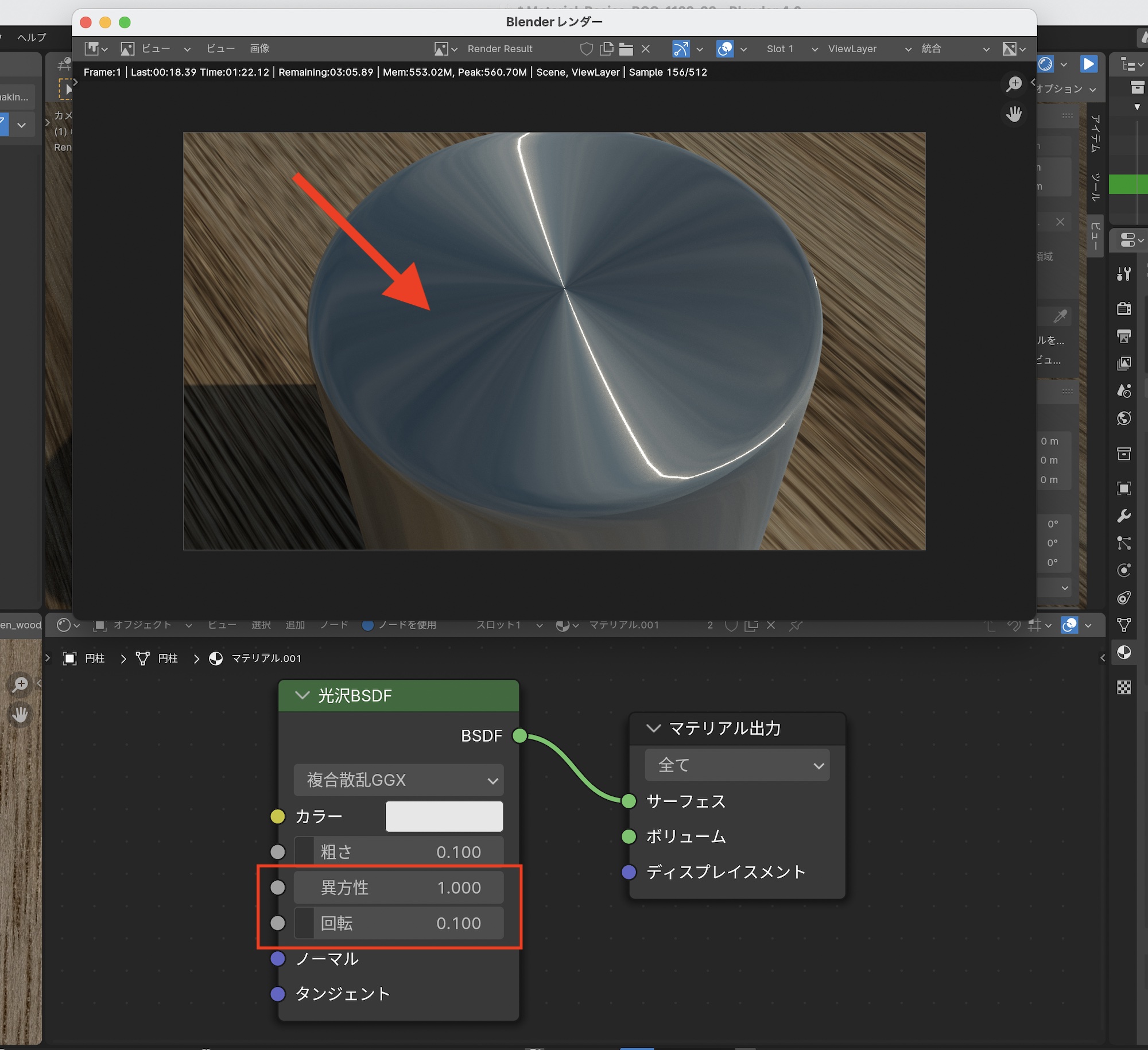
「異方性」と「回転」ではマテリアルにヘアライン加工や旋盤加工のような模様を追加できるパラメータです。上の画像の例では「異方性: 1.0」、「回転: 0.1」にしたもの。フライパンや水筒などのオブジェクトに最適になります。
グラスBSDFと光沢BSDFのパラメータはプリンシプルBSDFにもあるので、どちらを使うかはお好みで良いと思いますが、より複雑なマテリアルを作成する場合は、シェーダーが小さい方が見やすいこともあるので、シェーダーノードをメインで使いたい場合は、今回紹介したシェーダーを使うのが良いかもしれません。
(MIKIO)




